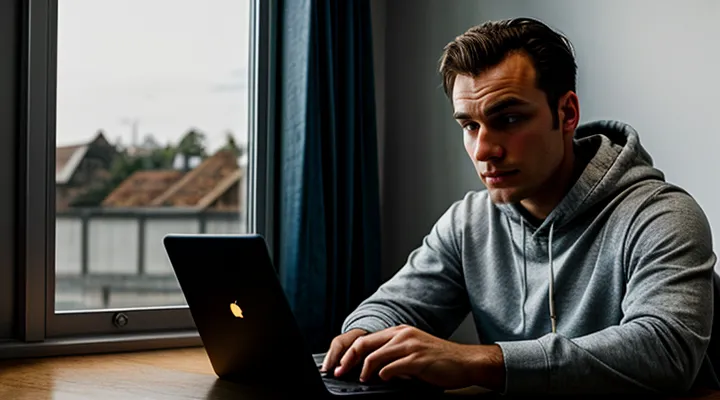Базовые проверки
Баланс счета и тарифный план
Многие пользователи сталкиваются с тем, что интернет на смартфоне перестаёт работать, хотя сеть отображается как доступная. Чаще всего причина кроется в двух простых, но решающих факторах: состоянии счета и выбранном тарифе.
Если на счёте нет средств, система автоматически отключает передачу данных, оставляя только голосовую связь и SMS. Даже небольшая недостача в несколько копеек приводит к полной блокировке трафика. Поэтому перед тем как искать «тайные» причины, проверьте текущий баланс. В большинстве операторов это делается командой *100# или через личный кабинет в приложении.
Тарифный план может ограничивать доступ к интернету вовсе независимо от наличия денег. Некоторые пакеты предоставляют только фиксированное количество мегабайт в месяц, а после их исчерпания скорость резко падает до «нулевой» или доступ к сети полностью закрывается. Другие тарифы работают только в определённое время суток или в рамках определённой зоны покрытия. Неподходящий пакет часто оказывается причиной, когда пользователь не осознаёт, что его план не поддерживает постоянный мобильный интернет.
Чтобы быстро восстановить соединение, выполните следующие действия:
- Откройте приложение оператора или зайдите в личный кабинет на сайте; проверьте текущий остаток и при необходимости пополните счёт.
- Просмотрите детали текущего тарифного плана: сколько мегабайт включено, есть ли ограничения по времени или географии.
- Если пакет уже исчерпан, переключитесь на более подходящий тариф или активируйте дополнительный пакет данных.
- После пополнения или смены тарифа перезагрузите телефон; иногда требуется вручную включить передачу данных в настройках сети.
- При повторяющихся проблем обратитесь в службу поддержки: они могут сбросить настройки профиля или уточнить, нет ли технических ограничений на линии.
Контроль баланса и правильный выбор тарифа устраняют почти все случаи отсутствия мобильного интернета. Регулярно проверяйте эти параметры, и ваш смартфон будет оставаться в сети без перебоев.
Активная передача данных
Активная передача данных – это фундаментальная функция любого смартфона, без которой невозможно пользоваться мобильным интернетом. Если связь не появляется, проблема обычно кроется в одном из следующих пунктов.
- Мобильные данные отключены в настройках. Даже если сигнал виден, без включённого режима передачи пакетов никакой трафик не проходит.
- Неправильные параметры APN. Ошибки в имени точки доступа, логине или пароле блокируют соединение с сетью оператора.
- Слабый уровень сигнала или полное отсутствие покрытия. В зонах «мертвых» зон сети телефон не может установить активный канал связи.
- Режим «В самолёте» включён. Этот режим отключает все радиочастотные интерфейсы, включая передачу данных.
- Ограничения по тарифу. Превышенный лимит, блокировка услуг оператором или отключение услуги по договору мгновенно прекращают передачу.
- Проблемы с SIM‑картой. Неправильная установка, повреждение контактов или блокировка карты приводят к потере доступа к сети.
- Ошибки программного обеспечения. Сбои в прошивке, конфликт приложений или устаревшие обновления могут разрушать процесс передачи данных.
- Аппаратные неисправности. Поломка модема, антенн или разъёма SIM‑карты делает передачу невозможной.
Для восстановления работы достаточно последовательно проверить каждый пункт: включить передачу данных, убедиться в правильных APN, проверить уровень сигнала, отключить режим «В самолёте», уточнить статус тарифа у оператора, протестировать другую SIM‑карту, выполнить обновление системы и, при необходимости, обратиться в сервисный центр. Такие действия гарантируют, что активная передача данных возобновится и телефон снова будет работать в мобильном интернете.
Режим полета
Режим полёта полностью отключает все радиочастотные модули устройства: сотовый модем, Wi‑Fi и Bluetooth. При включённом режиме телефон не может установить соединение с базовой станцией, поэтому передача данных через мобильную сеть становится невозможной.
Если после включения режима полёта вы заметили отсутствие доступа к интернету, проверьте следующие моменты:
- Статус режима: убедитесь, что индикатор «Режим полёта» отключён в настройках быстрых переключений.
- Перезапуск сети: после деактивации режима полёта иногда требуется вручную включить мобильные данные или переключить режим сети (4G/5G) в настройках.
- Состояние SIM‑карты: в некоторых случаях SIM‑карта может «запереться» при переходе в режим полёта; извлеките её, подождите несколько секунд и вставьте обратно.
- Обновление настроек оператора: если проблема сохраняется, выполните обновление APN‑параметров через меню «Мобильные сети» → «Точки доступа».
Помните, что даже в случае отключения Wi‑Fi и Bluetooth, некоторые приложения могут пытаться использовать кэшированные данные, создавая иллюзию частичной работы сети. Полное восстановление доступа к мобильному интернету происходит только после полного отключения режима полёта и повторного подключения к сети оператора.
Перезагрузка устройства
Отсутствие мобильного интернета часто связано с временными сбоями в работе программного обеспечения телефона. Самый быстрый и проверенный способ вернуть связь — перезагрузка устройства. Этот процесс полностью сбрасывает текущие сетевые настройки, очищает кэш‑модули и позволяет системе заново установить соединение с оператором.
Для выполнения перезагрузки достаточно выполнить несколько простых действий:
- Выключить телефон – удерживайте кнопку питания до появления меню и выберите «Выключить».
- Подождать 10–15 секунд – за это время система полностью завершит все фоновые процессы.
- Включить устройство – снова нажмите кнопку питания и дождитесь загрузки Android/iOS.
После включения система автоматически проверит доступные сети, активирует SIM‑карту и восстановит передачу данных. Если после первой перезагрузки сигнал всё ещё отсутствует, повторите процедуру один‑два раза – иногда требуется несколько попыток, чтобы сеть полностью стабилизировалась.
Помимо базовой перезагрузки, иногда помогает принудительная перезагрузка (hard reset). Для большинства моделей это комбинация кнопок питания и уменьшения громкости, удерживаемая около 10 секунд. Такой способ полностью обнуляет текущие соединения и принудительно инициирует поиск сети.
Если даже после всех перечисленных действий мобильный интернет не появляется, стоит проверить:
- правильность ввода APN‑настроек;
- наличие активного тарифного плана у оператора;
- состояние SIM‑карты (возможные повреждения или загрязнение контактов);
- ограничения в настройках режима «Экономия трафика» или «Режим полёта».
Тем не менее, в большинстве случаев обычная перезагрузка устраняет проблему мгновенно, экономя время и избавляя от необходимости обращаться в службу поддержки. Делайте её регулярно, особенно после обновлений системы или смены сети, и ваш телефон будет всегда оставаться в режиме онлайн.
Настройки устройства
Неверные настройки APN
Автоматические
Автоматические функции телефона часто становятся причиной полной потери доступа к мобильному интернету. Современные устройства настроены так, чтобы самостоятельно управлять сетями, энергопотреблением и безопасностью, но при этом пользователь может не заметить, как одна из этих систем отключает соединение.
Во-первых, большинство смартфонов используют автоматический режим переключения между сетями (2G/3G/4G/5G). Если сигнал одной технологии падает, система переходит на другую. При плохом покрытии автоматический переход может «застрять» на более медленной сети, которая не поддерживает передачу данных, и пользователь остаётся без интернета.
Во-вторых, автоматический режим энергосбережения часто отключает мобильный трафик, когда уровень заряда батареи низок. При включённом режиме «экономия энергии» телефон закрывает все фоновые соединения, включая сотовый интернет, чтобы продлить работу аккумулятора.
Третий фактор – автоматический режим полёта. Некоторые модели активируют его автоматически при определённых условиях (например, при подключении к некоторым Bluetooth‑устройствам). В этом случае все радиочастоты, включая мобильный интернет, мгновенно отключаются.
Четвёртый пункт – автоматическое включение VPN или прокси‑служб. При работе в общественных сетях система может автоматически перенаправлять трафик через защищённый канал. Если VPN‑сервер недоступен, соединение полностью прерывается, и телефон не получает данных из сети оператора.
Пятый аспект – автоматическое обновление программного обеспечения. При запуске обновления система иногда переключает телефон в режим «обновление», временно блокируя доступ к мобильному интернету. После завершения процесса соединение восстанавливается, но в промежутке пользователь остаётся без связи.
Что следует проверить:
- Отключить автоматический режим переключения сетей и вручную выбрать предпочтительную технологию (например, 4G LTE).
- Выключить энергосбережение, если уровень заряда выше 20 %.
- Убедиться, что режим полёта не активирован автоматически.
- Отключить автоматический VPN, если он не нужен.
- Приостановить автоматические обновления в момент, когда важен доступ к интернету.
Контролируя эти автоматические механизмы, можно гарантировать стабильную работу мобильного интернета без неожиданных отключений. Ваша задача – превратить «умный» телефон в предсказуемый инструмент, где каждый параметр управляется сознательно, а не скрыто системой.
Ручные
Ручные настройки часто становятся последним спасением, когда связь не устанавливается автоматически. Если ваш смартфон не получает доступ к сети, первым делом проверьте, не включён ли режим «В самолёте», который полностью отключает все радиомодули. Отключите его и убедитесь, что индикатор сигнала появился.
Далее обратите внимание на параметры сети:
- Выбор оператора – в разделе «Мобильные сети» установите автоматический поиск, а затем вручную выберите доступный оператор. Иногда автоматический режим ошибается и «привязывается» к сети с плохим покрытием.
- Тип сети – переключите предпочтительный тип соединения (4G, 3G, LTE) вручную. Если телефон пытается использовать только 5G, а покрытие этой технологии в вашем районе отсутствует, интернет будет недоступен.
- APN‑параметры – проверьте, совпадают ли они с рекомендациями вашего провайдера. Неправильный APN полностью блокирует передачу данных; в большинстве устройств его можно отредактировать в разделе «Точки доступа».
Не менее важна проверка состояния SIM‑карты. Вытащите её, протрите контакты мягкой безворсовой тканью и вставьте обратно. Если карта повреждена, замените её у оператора.
Иногда проблема кроется в программных ограничениях. Убедитесь, что у вас нет активных профилей экономии трафика, VPN‑подключений или приложений, блокирующих передачу данных. Отключите их временно и проверьте, восстановилась ли связь.
Если после всех проверок сигнал остаётся слабым или отсутствует, вероятнее всего, дело в покрытии. В таких случаях стоит переместиться в другое место, где уровень сигнала выше, или обратиться в службу поддержки оператора для уточнения наличия обслуживаемых ячеек в вашем районе.
Ручные вмешательства позволяют быстро локализовать и устранить большинство причин, по которым ваш телефон остаётся без доступа к сети. Действуйте уверенно – результат будет очевиден.
Ограничения использования данных
Отсутствие мобильного интернета на смартфоне часто связано с установленными ограничениями на передачу данных. Операторы сети вводят такие лимиты, чтобы контролировать нагрузку на сеть и защищать пользователей от непредвиденных расходов. Если лимит уже исчерпан, устройство автоматически переходит в режим без доступа к сети, даже если сигнал полностью покрыт.
- Дневные и месячные квоты – большинство тарифов предусматривают фиксированное количество мегабайт или гигабайт, которое можно использовать за определённый период. После превышения этой нормы доступ к мобильному интернету блокируется до начала нового расчётного цикла.
- Ограничения по скорости – некоторые тарифы снижают скорость передачи данных после достижения определённого объёма. При слишком низкой скорости браузеры и приложения могут воспринимать соединение как недоступное.
- Настройки роуминга – при перемещении за границу или в зоны с другим оператором доступ к сети может быть отключён, если в тарифе не предусмотрен роуминг или если пользователь не активировал эту функцию.
- Параметры энергосбережения – в режиме экономии батареи система часто ограничивает фоновые запросы и полностью отключает мобильный трафик, чтобы продлить работу устройства.
Кроме того, пользователь может самостоятельно задать ограничения в настройках телефона: отключить мобильные данные, установить лимит трафика или запретить использование сети отдельным приложениям. В результате даже при хорошем покрытии сигналом телефон не будет передавать данные.
Чтобы восстановить доступ, необходимо проверить текущий расход в личном кабинете оператора, при необходимости приобрести дополнительный пакет трафика или изменить тарифный план. Если ограничения заданы в настройках устройства, следует открыть соответствующий раздел и снять ограничения. После выполнения этих действий мобильный интернет снова станет доступным.
Выбранный тип сети
Выбранный тип сети определяет, какие частоты и стандарты будет использовать ваш телефон для передачи данных. Если в настройках стоит режим, несовместимый с покрытием вашего оператора, соединения не возникнет, и браузер будет показывать пустую страницу.
Во-первых, большинство современных операторов отключили поддержку 2G и 3G в крупных городах. При выборе «2G» или «3G» телефон будет пытаться подключиться к уже неработающим ячейкам, что приводит к полной потере мобильного интернета.
Во-вторых, режим «4G/LTE» может не сработать, если ваш тарифный план не включает доступ к этому стандарту. В такой ситуации телефон будет искать LTE‑сигнал, но сеть будет отклонять запросы, и данные не передаются.
В-третьих, при включённом «5G» телефон будет искать только пятого поколения, игнорируя более старые сети. Если в вашем регионе покрытие 5G ещё не развернуто, устройство останется без доступа к сети, даже если 4G доступно.
Чтобы устранить проблему, выполните следующие действия:
- Откройте настройки сети и переключите режим на «Авто» или «4G/LTE».
- Проверьте, поддерживает ли ваш тарифный план выбранный стандарт.
- При необходимости отключите «5G» и включите «4G/LTE», если в вашем районе нет пятого поколения.
- Перезагрузите телефон после изменения настроек, чтобы система заново обнаружила доступные ячейки.
Эти простые шаги позволяют быстро восстановить мобильный интернет, устранив ошибку, связанную с неверным типом сети.
Ограничения роуминга
Отсутствие доступа к мобильному интернету часто объясняется ограничениями роуминга, которые оператор накладывает в разных странах и регионах.
Во-первых, большинство тарифов предусматривают базовый объем данных только внутри домашней сети. При переходе за границу услуга автоматически отключается, если пользователь не активировал международный пакет.
Во-вторых, оператор может блокировать передачу данных на определённых частотах, если в стране назначения используемые диапазоны отличаются от тех, что поддерживает ваш телефон. В результате устройство «видит» сигнал, но не может установить соединение с сетью передачи пакетов.
В-третьих, существуют юридические ограничения: в некоторых государствах действуют строгие правила по использованию мобильного интернета иностранными абонентами. Оператор обязан соблюдать местные нормы и может полностью отключать передачу данных, пока пользователь не подпишет специальный договор.
Наконец, часто пользователи забывают включить режим «Роуминг данных» в настройках телефона. Даже при активированном международном пакете без этой опции устройство будет работать только в режиме звонков и SMS.
Что следует проверить:
- Подключён ли международный пакет данных у вашего оператора.
- Включён ли роуминг данных в настройках телефона.
- Совместимы ли частоты сети страны пребывания с вашим устройством.
- Не наложены ли ограничения со стороны местного законодательства.
Устранение этих пунктов обычно восстанавливает мобильный интернет без необходимости обращаться в сервисный центр. Будьте внимательны к деталям тарифного плана и настройкам, и связь будет работать в любой точке мира.
Устаревшее программное обеспечение
Устаревшее программное обеспечение часто становится основной преградой для доступа к мобильному интернету. На многих устройствах операционная система и предустановленные приложения не получают обновления в течение длительного времени. В результате они перестают поддерживать новые стандарты связи, а драйверы сетевых модулей работают с ошибками, что приводит к полному отказу от передачи данных.
- Отсутствие обновлений прошивки – без них телефон не умеет работать с современными частотными диапазонами и протоколами, которые используют операторы сегодня.
- Старые версии браузеров и приложений – они не способны корректно обрабатывать современные сертификаты и протоколы шифрования, поэтому соединения блокируются.
- Неактуальные настройки сети – устаревшие версии системных утилит часто хранят старые APN‑параметры, которые уже не совместимы с текущими тарифами и инфраструктурой.
- Снижение производительности – старый код потребляет ресурсы неэффективно, из‑за чего устройство часто «залипает» в попытке установить соединение.
Эти проблемы легко устраняются, если своевременно обновлять программную часть телефона. Установка официальных обновлений ОС, прошивки модема и приложений гарантирует поддержку последних сетевых технологий, корректную работу APN‑настроек и совместимость с современными протоколами безопасности. Если обновления недоступны, рекомендуется рассмотреть замену прошивки на более актуальную или переход на новое устройство, где программное обеспечение уже оптимизировано под текущие требования мобильных сетей. Без этих шагов телефон будет постоянно оставаться без доступа к сети, даже если сигнал полностью удовлетворителен.
Проблемы со стороны оператора
Отсутствие сигнала сети
Зона покрытия
Зона покрытия – это основной фактор, определяющий возможность доступа к мобильному интернету. Если ваш телефон не получает сигнал передачи данных, причина почти всегда кроется в характеристиках сети в данном месте.
Во-первых, границы сети оператора не совпадают с границами муниципальных образований. В пригородах, в горах, в лесных массивах и вблизи больших промышленных объектов часто наблюдаются «мертвые зоны», где передача данных полностью отсутствует. Даже если голосовая связь работает, передача пакетов может быть отключена из‑за недостаточного уровня мощности базовых станций.
Во-вторых, перегрузка сети в часы пик приводит к временному прекращению обслуживания. Когда сотни тысяч пользователей одновременно пытаются подключиться, система перераспределяет ресурсы в пользу голосовой связи, а мобильный интернет получает ограниченный поток или вовсе отключается. В таких ситуациях сигнал виден, но браузер не открывает страницы.
В-третьих, технические ограничения оборудования. Не все модели телефонов поддерживают все типы сетей (4G LTE, 5G, NB‑IoT). Если ваш смартфон настроен только на старый стандарт, а в вашем районе уже полностью переведены на более быстрые частоты, устройство просто не «видит» доступный сигнал.
Ниже перечислены типичные причины отсутствия доступа к мобильному интернету:
- Низкий уровень сигнала – измеряется в dBm; значения выше ‑85 dBm уже считаются плохими.
- Отсутствие поддержки нужной частоты – телефон может работать только на 800 MHz, а сеть использует 2600 MHz.
- Перегрузка соты – большое количество активных подключений в одном районе.
- Технические работы оператора – плановые или аварийные ремонты базовых станций.
- Настройки самого телефона – отключён режим передачи данных, установлен режим «экономии трафика», ограничена работа в роуминге.
Чтобы решить проблему, проверьте уровень сигнала в разных местах, переключите режим сети (2G/3G/4G/5G) в настройках, убедитесь, что ваш тарифный план позволяет использовать мобильный интернет, и, при необходимости, обратитесь в службу поддержки оператора. Если зона покрытия действительно слабая, единственным надёжным вариантом будет использование внешней антенны или переход на фиксированный Wi‑Fi.
Внешние помехи
Отсутствие мобильного интернета на смартфоне часто объясняется влиянием внешних помех. Такие помехи способны полностью блокировать передачу данных, даже если телефон находится в хорошем техническом состоянии и настройки сети корректны.
Обычно к основным источникам помех относятся:
- Сильные электромагнитные поля, создаваемые рядом расположенными передатчиками, высоковольтными линиями или промышленным оборудованием.
- Плотные строительные конструкции: бетонные стены, металлические перекрытия, окна с энергосберегающим покрытием. Они отражают и поглощают радиоволны, ухудшая сигнал.
- Неблагоприятные погодные условия: сильный дождь, снег или густой туман могут ослаблять связь, особенно в диапазонах высокой частоты.
- Перегруженные ячейки сети в местах массового скопления людей – стадионы, торговые центры, крупные мероприятия. При высокой плотности пользователей канал быстро насыщается, и передача данных становится невозможной.
- Работа рядом с другими радиоустройствами: Wi‑Fi роутеры, Bluetooth‑аксессуары, микроволновые печи. Их излучение может создавать интерференцию, особенно если они работают в близком спектре.
Для устранения проблемы достаточно выполнить несколько простых действий:
- Переместиться в открытое пространство, подальше от стен и металлических конструкций.
- Включить режим «Полёт» на 30–60 секунд, затем выключить – это принудительно обновит подключение к сети.
- Отключить все активные Bluetooth‑устройства и Wi‑Fi, которые могут создавать помехи.
- Проверить наличие обновлений настроек доступа (APN) в приложении оператора или вручную в настройках сети.
- При длительном отсутствии сигнала обратиться в службу поддержки оператора – возможно, в вашем районе проводится техническое обслуживание или требуется переустановка антенны.
Эти рекомендации позволяют быстро определить, связана ли проблема с внешними помехами, и восстановить стабильный доступ к мобильному интернету.
Технические работы
Технические работы – главная причина, по которой ваш смартфон может оказаться без доступа к мобильному интернету. Операторы регулярно проводят плановые и внеплановые мероприятия, направленные на обновление оборудования, настройку сетевых параметров и устранение уязвимостей. Такие действия иногда требуют временного отключения отдельных ячеек, переадресации трафика или полной остановки сервисов, что сразу сказывается на возможности пользоваться сетью.
Что обычно происходит во время технических работ:
- Обновление программного обеспечения базовых станций. После установки новых версий прошивки оборудование начинает работать в изменённом режиме, и пока процесс не завершится, соединение может быть нестабильным или отсутствовать вовсе.
- Перенастройка частотных диапазонов. Оператор может изменить распределение спектра, чтобы освободить ресурсы для новых технологий (5G, LTE‑Advanced). В переходный период часть устройств не получает сигнал.
- Ремонт или замена аппаратных модулей. Поломка антенного блока, питания или другого критически важного компонента приводит к отключению ячейки до завершения ремонта.
- Проверка и усиление защиты от кибератак. При обнаружении угрозы сеть может быть частично изолирована, чтобы предотвратить распространение вредоносного трафика.
Все перечисленные мероприятия обычно анонсируются оператором за несколько часов или дней до начала. Однако иногда возникают внеплановые сбои, когда технические специалисты вынуждены немедленно вмешаться. В таких ситуациях восстановление связи может занять от нескольких минут до нескольких часов.
Чтобы минимизировать неудобства, проверьте следующие простые шаги:
- Отключите и включите режим полёта – это принудительно заставит телефон заново искать доступные ячейки.
- Перезагрузите устройство – иногда программные сбои исчезают после полной перезагрузки.
- Убедитесь, что настройки APN (точка доступа) соответствуют рекомендациям вашего оператора.
- Проверьте статус сети на официальном сайте или в мобильном приложении оператора – там часто размещают информацию о текущих работах.
Если после выполнения всех рекомендаций соединение всё ещё отсутствует, обратитесь в службу поддержки. Операторы имеют возможность проверить состояние конкретной ячейки, определить, находится ли ваш телефон в зоне покрытия, и предоставить точный срок завершения работ. Помните: техническое обслуживание – неизбежная часть поддержания качества связи, и в большинстве случаев проблема решается быстро.
Блокировка номера или услуг
Отсутствие доступа к мобильному интернету часто объясняется блокировкой номера или отдельных услуг оператора. Такая блокировка может быть инициирована по разным причинам: задолженность по счету, подозрение в мошенничестве, нарушение условий договора или технические ограничения, наложенные провайдером. Как только номер попадает под блокировку, телефон теряет возможность передавать данные, хотя голосовая связь и СМС могут работать нормально.
Признаки того, что ваш номер ограничен в интернет‑услугах, обычно включают:
- отсутствие сигнала передачи данных (значок «3G», «4G», «5G» не появляется);
- сообщение об ошибке при попытке открыть браузер или запустить приложение, требующее сеть;
- возможность отправлять и получать SMS, но невозможность загрузки любого контента из интернета;
- быстрый переход в режим «автономный», когда телефон сообщает о недоступности сети.
Для устранения проблемы следует проверить баланс счета и убедиться, что все платежи внесены. Если задолженности нет, необходимо связаться со службой поддержки оператора, уточнить статус номера и запросить разблокировку. Часто требуется подтверждение личности и согласие на пересмотр условий обслуживания. После снятия ограничений телефон обычно восстанавливает доступ к мобильному интернету в течение нескольких минут. При повторных блокировках рекомендуется изучить договорные обязательства и соблюдать правила использования услуг, чтобы избежать подобных перебоев в будущем.
Перегрузка сети
Перегрузка сети — это ситуация, когда количество одновременно активных пользователей превышает пропускную способность базовых станций. При такой нагрузке сигнал становится слабым, а передача данных замедляется до предела, что делает невозможным доступ к интернету на мобильных устройствах.
Основные причины перегрузки:
- массовое подключение к сети в часы пик (утренние и вечерние поездки);
- крупные мероприятия, где скопилось большое количество людей с активными смартфонами;
- недостаточное количество базовых станций в районах с высокой плотностью населения;
- технические сбои, снижающие эффективность работы оборудования.
Последствия перегрузки ощущаются сразу:
- длительные задержки при загрузке страниц и приложений;
- частые разрывы соединения;
- невозможность совершать звонки по сети 4G/5G;
- переход на более медленную технологию (2G/3G) без улучшения скорости.
Чтобы минимизировать влияние перегрузки, рекомендуется:
- Переключиться на Wi‑Fi в доступных зонах;
- Временно отключить автоматическое обновление приложений и фоновые загрузки;
- Использовать режим энергосбережения, который ограничивает сетевой трафик;
- При возможности выбрать более свободный диапазон (например, 5 ГГц для Wi‑Fi) или воспользоваться альтернативным оператором.
Если проблема сохраняется даже в периоды низкой нагрузки, стоит проверить настройки телефона, обновить прошивку и обратиться в службу поддержки оператора. Перегрузка сети — временное явление, и правильные действия позволяют быстро восстановить доступ к мобильному интернету.
Аппаратные неисправности
Проблемы с SIM-картой
Повреждение SIM
Повреждение SIM‑карты — одна из самых частых причин, по которой смартфон не может выйти в сеть и предоставить доступ к мобильному интернету. Даже небольшие дефекты могут полностью блокировать передачу данных, поэтому проверка состояния SIM‑модуля должна стоять в начале любого диагностического процесса.
Во-первых, физические дефекты. Царапины, сколы или загрязнение контактов приводят к плохому электрическому соединению. При попытке установить соединение телефон получает лишь прерывающиеся сигналы, а пакетные данные не передаются. Очистите контакты мягкой безворсовой тканью, при необходимости слегка протирайте их изопропиловым спиртом. Если после очистки проблема сохраняется, замените карту на новую.
Во-вторых, деформация карточки. При изгибе SIM‑модуля микросхемы могут выйти из выравнивания, и микропрограммы перестают корректно взаимодействовать с телефонным модулем. В таком случае обычные методы очистки не помогают — требуется замена.
В-третьих, программные сбои, вызванные физическим повреждением. При нарушении целостности микросхемы может произойти сбой в прошивке SIM, из‑за чего телефон не распознаёт её как источник данных. Перепрошивка SIM‑карты обычно невозможна, поэтому единственное решение — приобретение новой.
Если после всех проверок телефон по‑прежнему не получает мобильный интернет, следует исключить другие причины: отсутствие тарифного плана с передачей данных, отключение услуги оператором, проблемы с настройками APN. Однако в большинстве случаев, когда все остальные параметры настроены правильно, именно повреждение SIM‑карты является главной преградой. Замена карты решает проблему мгновенно, восстанавливая полную функциональность сети и доступ к интернету.
Неправильная установка
Неправильная установка — одна из самых частых причин отсутствия доступа к мобильному интернету. Если телефон не видит сети передачи данных, в первую очередь проверьте, как выполнена установка SIM‑карты и настройки оператора.
-
Сим‑карта не полностью вставлена. При неплотном контакте контактные площадки не соединяются, что приводит к полному отключению передачи данных. Вытащите карту, очистите её кончики и вставьте снова, убедившись, что она защёлкнулась.
-
Неправильный профиль APN. Оператор предоставляет специальные параметры доступа (имя точки доступа, имя пользователя, пароль). Если они заданы вручную с ошибкой или вовсе отсутствуют, телефон будет пытаться подключиться, но не получит сигнал. Откройте «Настройки → Сети → Мобильные сети → Точки доступа» и введите данные, указанные в справочнике вашего провайдера.
-
Отсутствие обновления операторских настроек. После смены тарифного плана или переезда в новый регион требуется загрузка новых конфигураций. В разделе «Обновление операторских настроек» выполните поиск и установку обновлений.
-
Неактивированный режим передачи данных. Иногда пользователи отключают мобильный интернет в настройках радиосвязи, полагая, что это экономит батарею. Проверьте, включён ли переключатель «Мобильные данные».
-
Неправильный режим сети. Выбор LTE, 3G или 2G вручную может конфликтовать с текущими условиями покрытия. Установите режим «Авто», чтобы телефон сам выбирал оптимальную технологию.
-
Повреждённый разъём SIM. Если разъём изношен или загрязнён, сигнал пропадает независимо от программных настроек. При подозрении на физический дефект обратитесь в сервисный центр.
После исправления всех пунктов перезагрузите устройство. Если проблема сохраняется, это уже может указывать на более серьёзные неисправности, но в большинстве случаев правильная установка решает задачу мгновенно. Будьте внимательны к деталям — мобильный интернет будет работать стабильно.
Неисправность модема телефона
Модем телефона — это основной компонент, отвечающий за передачу данных в сотовой сети. Если он выходит из строя, доступ к мобильному интернету становится невозможным, независимо от уровня сигнала или настроек оператора.
Частые проявления неисправного модема:
- отсутствие значка «4G/3G/2G» в строке состояния;
- постоянные ошибки подключения к сети данных;
- частые разрывы соединения даже при сильном покрытии;
- невозможность переключения между сетями (LTE ↔ 3G ↔ 2G);
- полное отсутствие передачи данных при включённом режиме «мобильный интернет».
Причины поломки модема могут быть следующими:
- Физическое повреждение. Падения, удары или попадание влаги часто приводят к нарушению пайки или коротким замыканиям внутри чипа.
- Перегрев. Длительная работа под нагрузкой без должного охлаждения может вызвать деградацию микросхемы.
- Сбои прошивки. Неудачное обновление системы или установка нестабильных прошивок могут «запереть» модем в нерабочем состоянии.
- Электронные помехи. Неисправные батареи, плохие контакты разъёма SIM‑карты или дефекты материнской платы часто приводят к конфликтам сигналов.
- Старение компонентов. Со временем материалы теряют свои свойства, и даже при отсутствии явных повреждений модем может работать с перебоями.
Как быстро проверить, виноват ли модем:
- Перезагрузите устройство и включите режим «Авиарежим» на 30 секунд, затем отключите его. Если сигнал возвращается, проблема, скорее всего, в программных настройках.
- Снимите SIM‑карту, очистите контакты и вставьте её в другое устройство. Если в нём интернет работает, дело не в операторе.
- Войдите в меню диагностики (обычно «Настройки → Система → О телефоне → Состояние»). Если в разделе «Модем» отображается ошибка, это подтверждает аппаратную неисправность.
- Попробуйте установить официальную прошивку заново через режим восстановления. Если после чистой установки проблема сохраняется, аппаратный дефект неоспорим.
Что делать, если модем действительно вышел из строя:
- Обратитесь в сервисный центр с гарантией. В большинстве случаев заменяют только модуль, а не всю плату, что экономит время и деньги.
- Если гарантия истекла, рассмотрите возможность самостоятельной замены модуля. Для этого нужны специальные инструменты и опыт пайки; без надлежащих навыков процесс может привести к более серьёзным повреждениям.
- В качестве временного решения используйте Wi‑Fi‑ретрансляторы или мобильные точки доступа от других устройств, пока вопрос с модемом не решён.
Не откладывайте диагностику: каждый день без доступа к сети ограничивает возможности работы, общения и получения актуальной информации. Уверенно проверяйте состояние модема и принимайте необходимые меры – так вы быстро восстановите полноценный мобильный интернет.
Повреждение антенны
Если мобильный интернет перестал работать, сразу стоит проверить состояние антенны телефона. Любое механическое воздействие – падение, удар, сильное сжатие – может привести к её деформации или разъединению внутренних соединений. В результате радиосигнал не попадает в приёмник, и устройство не может установить связь с сетью.
Повреждённая антенна проявляется по‑разному:
- отсутствие сигнала даже в зоне полного покрытия;
- резкие скачки уровня сигнала при небольшом перемещении;
- полностью отключённый режим «полёта» без возможности его отменить;
- странные «зависания» при попытке открыть веб‑страницу или запустить приложение, требующее интернет.
Часто визуальная проверка помогает быстро определить проблему: трещины в корпусе около верхней или нижней части телефона, выпирающие элементы, следы от воды. Если такие дефекты обнаружены, телефон необходимо отнести в сервисный центр. Специалисты проверят целостность антенны, при необходимости заменят её или восстановят повреждённые соединения.
Не стоит пытаться решить проблему самостоятельно, разбирая устройство без соответствующего опыта. Неправильные действия могут ухудшить ситуацию и привести к полной потере связи. Обратитесь к профессионалам, они быстро диагностируют и устранят неисправность, восстановив привычный мобильный интернет.
Прочие факторы
Вредоносное программное обеспечение
Отсутствие доступа к мобильному интернету часто связано с простыми настройками, но иногда причина кроется в более скрытых угрозах.
Во-первых, проверяйте, включён ли режим полёта. При случайном активировании все радиосигналы отключаются, и данные передаваться не могут.
Далее, убедитесь, что SIM‑карта правильно вставлена и активна. Плохой контакт, повреждение микросхемы или отсутствие активного тарифного плана мгновенно блокируют передачу данных.
Неправильные параметры доступа (APN) – частая причина. Если оператор изменил свои настройки, а телефон продолжает использовать устаревшие данные, соединение не устанавливается.
Сетевые проблемы – поломки вышек, техническое обслуживание или перегрузка сети в часы пик – также могут временно лишить вас доступа к интернету.
Не менее важен фактор программного обеспечения. Вредоносные приложения способны вмешиваться в работу сетевых компонентов, изменять APN‑параметры, блокировать службы передачи данных или перенаправлять трафик через свои серверы. Такие программы часто маскируются под лёгкие утилиты, но их влияние на соединение ощутимо: браузер «зависает», загрузка файлов прекращается, а статус сети отображается как «подключено», хотя реального доступа нет.
Для защиты от подобных угроз следует:
- Устанавливать программы только из проверенных источников;
- Регулярно обновлять систему и антивирусные базы;
- Периодически проверять параметры доступа к сети в настройках телефона;
- Отключать автоматическую установку приложений из неизвестных источников.
Если все перечисленные пункты проверены, а проблема сохраняется, рекомендуется обратиться в службу поддержки оператора: они могут провести диагностику линии, проверить наличие ограничений на счёте и при необходимости сбросить настройки сети.
Таким образом, отсутствие мобильного интернета может быть вызвано как элементарными настройками, так и скрытыми вредоносными программами, которые требуют внимательного подхода к безопасности устройства.
Конфликты приложений
Смартфон может отказываться подключаться к сети, если несколько установленных программ начинают бороться за управление трафиком. Наиболее частые сценарии конфликтов выглядят так.
Во‑первых, VPN‑клиенты часто перехватывают весь исходящий трафик и перенаправляют его через зашифрованный туннель. Если одновременно активирован системный режим экономии данных или приложение‑брандмауэр, они могут блокировать попытки VPN‑сервиса установить соединение, в результате чего телефон остаётся без доступа к сети.
Во‑вторых, антивирусные решения, предоставляющие функции фильтрации трафика, иногда конфликтуют с приложениями‑мессенджерами, облачными хранилищами и сервисами обновления. При одновременной работе такие программы могут отбрасывать запросы на передачу данных, считая их потенциальной угрозой.
В‑третьих, системные настройки «Ограничение фонового трафика» часто вступают в противоречие с приложениями, которым требуется постоянное соединение (например, навигационные сервисы или онлайн‑игры). Если пользователь вручную отключил фоновый доступ, а приложение пытается активировать его автоматически, система может просто игнорировать запрос, оставляя соединение закрытым.
Ниже перечислены типичные причины, вызывающие отсутствие мобильного интернета из‑за конфликтов приложений:
- VPN + режим экономии данных – блокировка туннеля.
- Брандмауэр + антивирус – двойная фильтрация запросов.
- Приложения‑мессенджеры + системный VPN – попытка использовать разные сети одновременно.
- Сервисы обновления ОС + сторонний менеджер трафика – взаимное подавление запросов.
- Навигационные приложения + ограничения фонового доступа – отсутствие данных в реальном времени.
Чтобы быстро восстановить связь, рекомендуется выполнить последовательные действия: отключить все VPN‑клиенты, временно выключить антивирусный фильтр, снять ограничения фонового трафика в настройках и проверить работу интернета без сторонних приложений. Если после этого соединение появляется, включайте программы по одной, следя за тем, где возникает конфликт. Такой метод позволяет точно определить виновника и устранить проблему без радикального сброса настроек.
Сброс сетевых настроек
Сброс сетевых настроек — один из самых эффективных способов восстановить мобильный интернет, когда он неожиданно перестаёт работать. При выполнении этой операции система стирает все сохранённые параметры связи: APN, настройки VPN, Wi‑Fi сети и их пароли. После перезагрузки телефона он заново сканирует доступные сети, автоматически подбирает оптимальные параметры и восстанавливает подключение к оператору.
Обычно проблема возникает из‑за конфликтов в конфигурации, ошибочных изменений в профиле доступа к сети или после установки приложений, которые вмешиваются в работу модема. Простой сброс устраняет эти сбои, возвращая телефон к заводским сетевым параметрам без потери личных данных и приложений.
Как выполнить сброс:
- Откройте Настройки → Система (или Общее управление в зависимости от модели).
- Выберите Сброс → Сброс сетевых настроек.
- Подтвердите действие, введя PIN‑код или пароль, если требуется.
- Дождитесь завершения процесса и перезагрузите устройство.
После перезапуска проверьте, отображается ли значок 4G/5G и открывается ли любой сайт. Если соединение восстановилось, значит, конфликт был связан именно с некорректными сетевыми параметрами. В случае повторного отказа стоит обратиться к оператору за проверкой статуса услуги или обновить прошивку телефона. Сброс сетевых настроек всегда остаётся быстрым и надёжным способом вернуть мобильный интернет в рабочее состояние.